玩家俞事提问:苹果x系统如何降级系统版本
一、升级前准备
因为是降级操作,所以会清除手机内的所有资料。需各位先把手里的资料先备份好,再进行操作,备份资料可选择爱思助手或者iTunes;同时,也关闭iphone内的 ”查找我的iphone“ 选项,不然激活时会提示你做验证。关闭步骤 通用->隐私->定位服务->共享我的位置->查找我的iphone 选择关闭。
因为爱思助手操作较简单易懂,以下就以爱思为工具来教大家操作。如果电脑没有安装爱思助手这款软件的话,可以直接下载再安装即可。
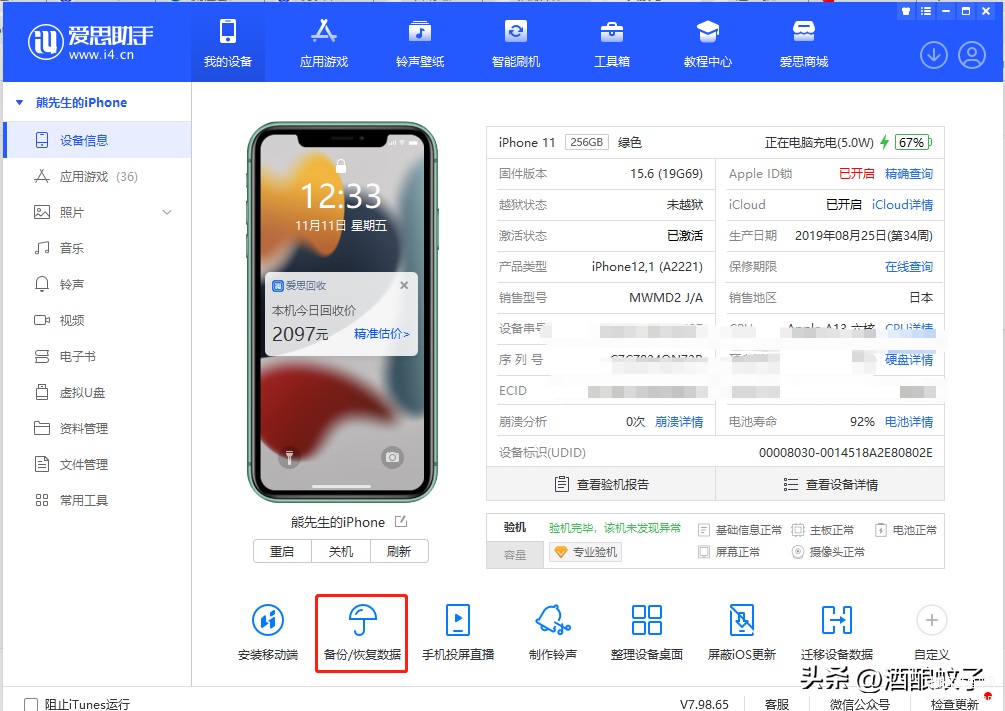
备份步骤:将手机连接电脑后,会如上图显示,再点击 备份/恢复数据
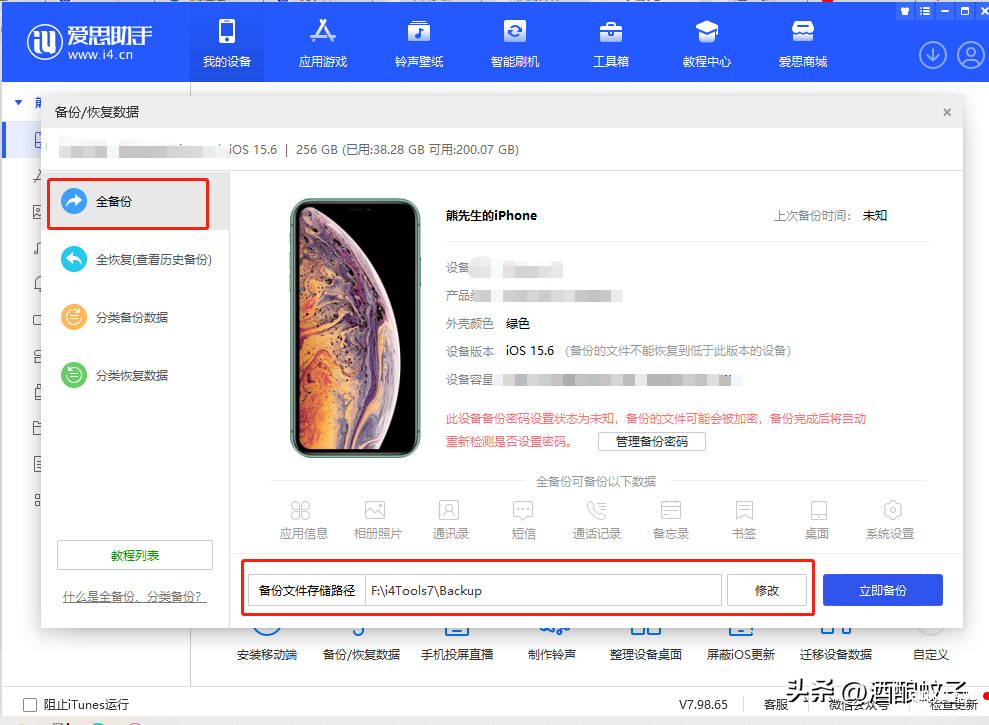
来到备份界面后,根据自身需要,可选择全备份或者分类备份,再选择 备份数据存储路径 即可,根据手机内资料的多少,备份时间也有区别,以小编为例,大概60G数据,备份时间约为30分钟。
二、下载固件
ios15.6的固件在爱思里已经不提供了,所以需要自行下载,下载网址”https://www.theiphonewiki.com/wiki/Beta_Firmware/iPhone/15.x“
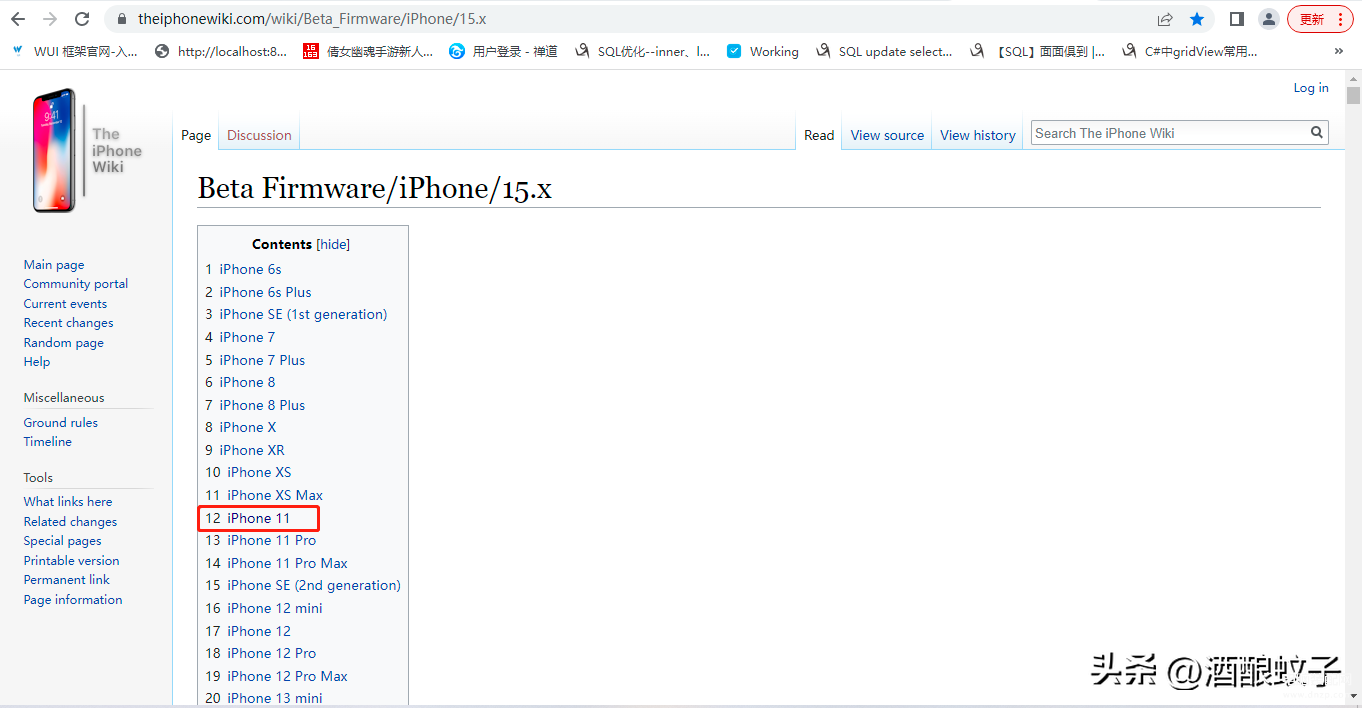
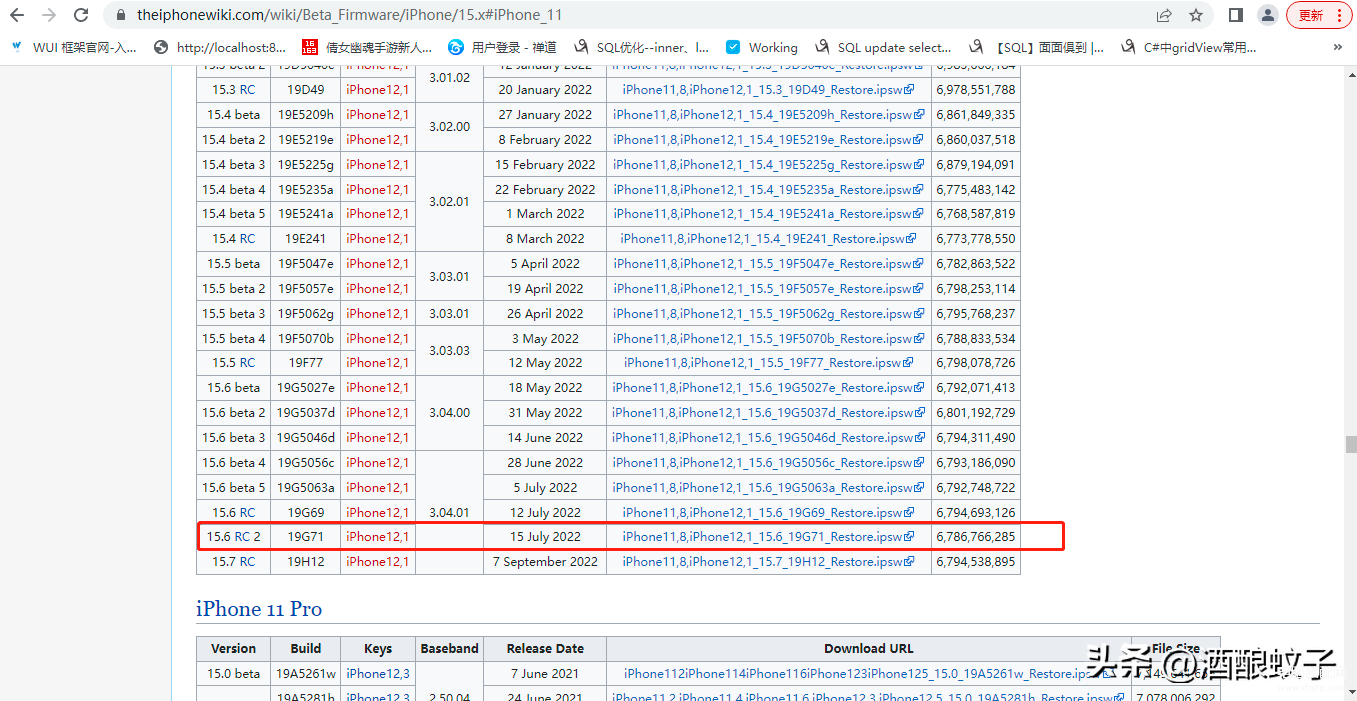
找到自己的手机型号,小编的手机是iphone11,所以就选择iphone11,点击进入后,再选择 IOS15.6 RC2 这个固件进行下载,亲测此固件 苹果服务器还未关闭验证。
三、正式刷机
下载好固件后,再将手机与电脑相连,打开爱思助手,确保手机电量大于50%,并且已经与爱思助手连接好,尽量选择好一点的数据线,保证插在电脑USB接口时,不要有松动为好。再点击 图中第一步 智能刷机 -> ITunes刷机 -> 选择本地固件 找到刚才下载好的固件,再选择常规快速刷机, 再点击立即刷机按钮。
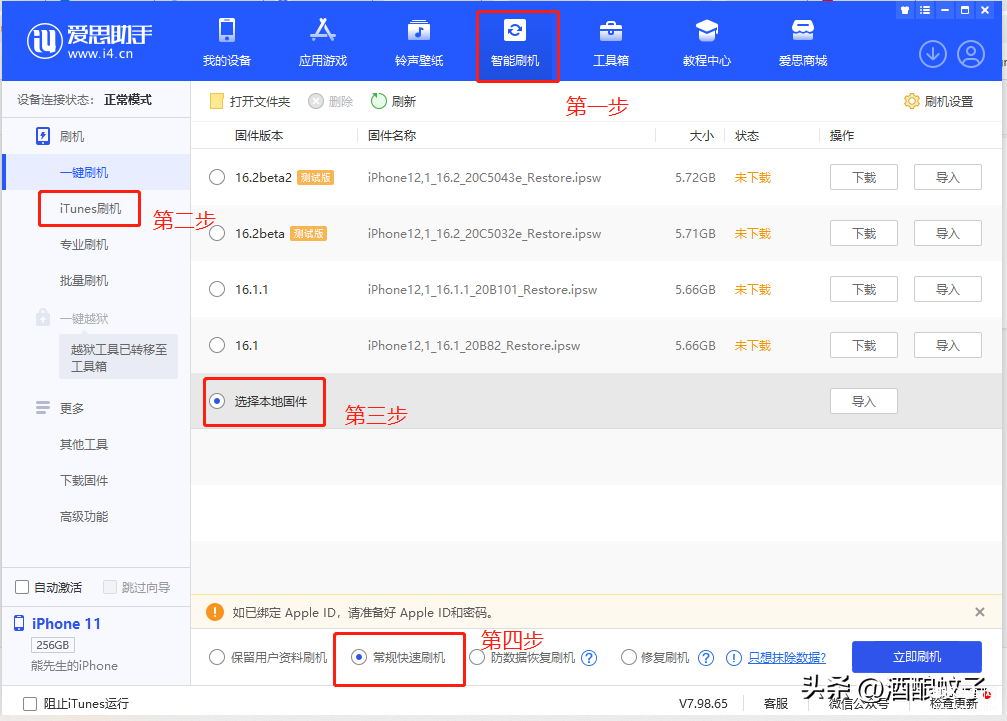
在此环节不要选择一键刷机,亲测选择一键刷机会报错。整个刷机时间大概10分钟左右。
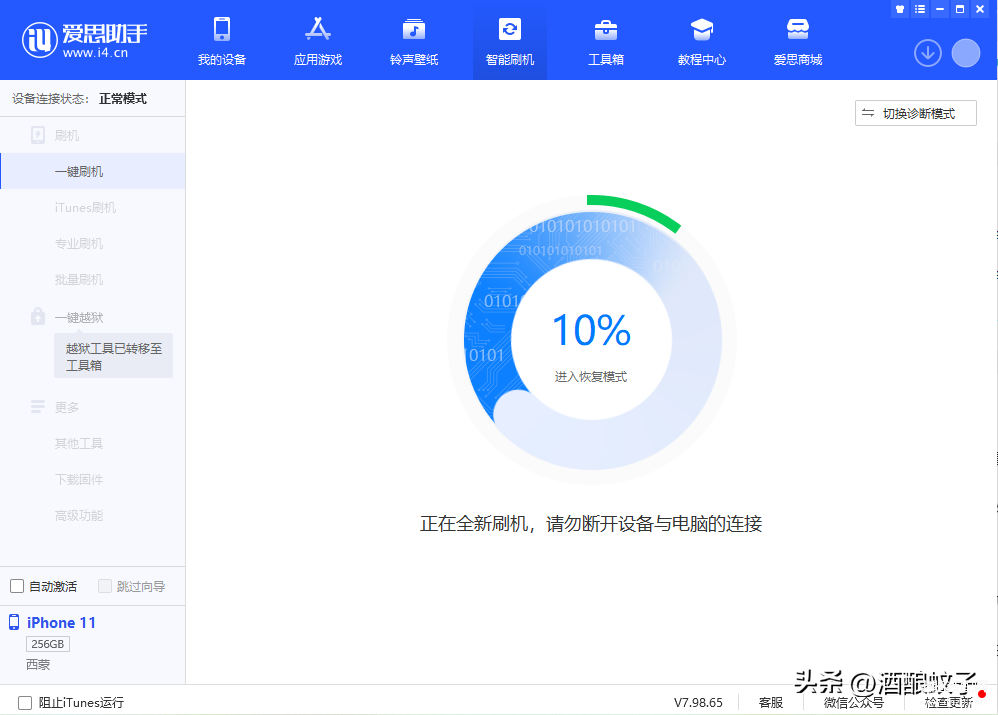
开始刷机
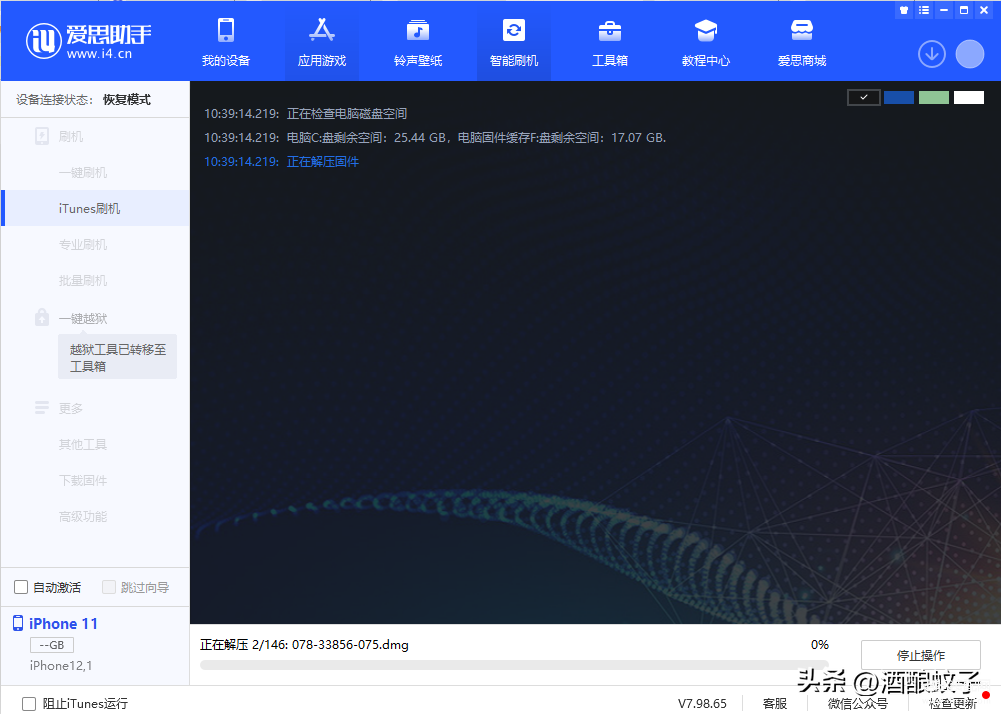
解压固件
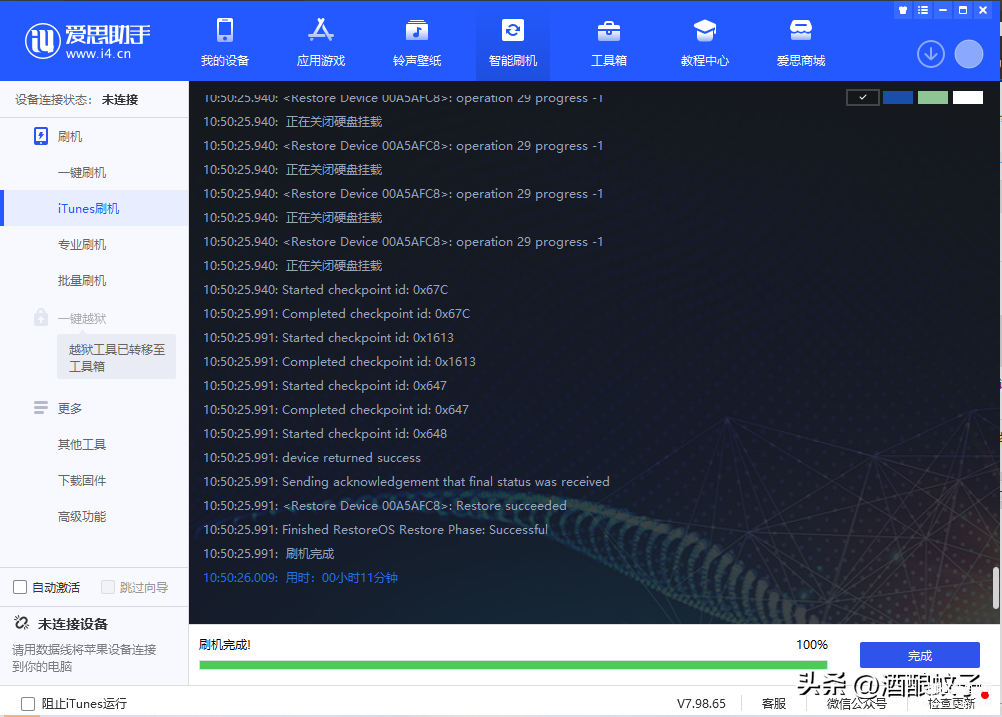
刷机完成
在刷机期间,手机会有关机重启情况,不用担心,在刷机过程中,尽量不要碰电脑或手机,以免断联导致不可逆的后果。
待爱思提示刷机已完成后,就可以断开与电脑连接了,手机会自动进入激活模式,按照手机内的提示一步一步操作即可。待激活成后,再连接电脑打开爱思助手,根据文章第一步,选择之前备份好的资料再进行恢复就行了,恢复时间较长,一般来说不会低于1小时,所以需要保证手机有充足的电量。
至此你的苹果手机就成功的降级到了IOS15.6系统,此系统相对于老机型来说,还是非常的稳定和流畅的,值得长期使用。 此系统验证可能随时关闭,截止至2022年11月11号,还未关闭,如果想要降级的友友得抓紧时间了,也欢迎大家一起互相探讨和交流。
以上就是本网站漠然小编为大家介绍的【iPhone系统版本的保姆级教程】相关内容,不知道是否解决了俞事网友对于《苹果X系统如何降级》的疑问。如果您还有其他类似如【苹果x系统如何降级最新版本】相关问题,请持续关注我们的手机教程栏目或在后台留言,我们将一一为您解答




















